Els Mac són generalment coneguts per la seva facilitat d'ús, però això no vol dir que mai tingueu cap problema. Alguns usuaris informen que tenen problemes quan intenten aplicar l'àudio mitjançant auriculars o altres dispositius que han connectat al seu Mac.
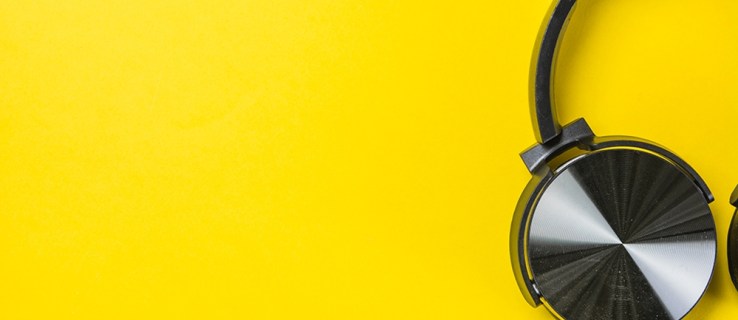
Afortunadament, hi ha diverses solucions que podeu provar per solucionar aquest error d'àudio. Fem una ullada a què heu de fer quan els vostres auriculars no funcionen al vostre Mac.
Els auriculars no funcionen al Mac: 13 coses que podeu fer
Si els vostres auriculars o altaveus externs no funcionen quan els connecteu a l'ordinador Mac, aquí teniu algunes coses que hauríeu de provar per solucionar el problema:
- Desconnecteu els auriculars i proveu de connectar-los a un altre dispositiu, com ara el vostre iPhone o iPad, per assegurar-vos que funcionen com cal.
- Comproveu si hi ha problemes a la presa dels auriculars. La pols o la pelusa són suficients per evitar que el port reconegui els vostres auriculars o altaveus. Proveu de bufar la pols de la presa i des de dins del port del vostre Mac per veure si això resol el problema.
- Torneu a connectar els auriculars mentre premeu els botons de volum al mateix temps.
- Comproveu els controls de volum dels vostres auriculars. Alguns models tenen controls de volum integrats que es poden desactivar o desactivar.
- Comproveu tots els ports desconnectant tot el connectat al vostre Mac. Això inclou dispositius HDMI, Thunderbolt i USB. Altres dispositius podrien estar canalitzant el so lluny dels auriculars. Si el vostre televisor està connectat mitjançant HDMI, per exemple, probablement el vostre so es redirigirà al televisor en lloc dels auriculars o altaveus.
- Si voleu que el so es reprodueixi a través dels vostres auriculars o altaveus mentre el vostre televisor està encès, heu de canviar als altaveus fent clic a la icona d'àudio que es troba a la barra de menús del Mac. Seleccioneu els vostres auriculars/altaveus allà.
- Reinicieu el vostre Mac.
- Reinicieu el controlador de so obrint el "Monitor d'activitat" i localitzant "coreaudiod" a la llista de processos. Finalitzeu el procés fent clic a la "X" i es reiniciarà automàticament.
- Actualitzeu el vostre Mac OS.
- Prova d'apagar el Bluetooth. És possible que el vostre Mac intenti connectar-se a un dispositiu Bluetooth que no estigui a l'abast.

Si encara teniu problemes d'àudio després de provar aquests passos i esteu segur que els auriculars no són el problema, proveu de contactar amb Apple per obtenir assistència. És possible que tingueu un problema de maquinari o programari que no es pugui resoldre amb una solució ràpida.
Trieu Sortida d'àudio al Mac
Podeu solucionar problemes i solucionar la sortida d'àudio que falta seguint aquests senzills passos:
- Obriu el menú Apple i seleccioneu "Preferències del sistema".
- Premeu "So".
- Feu clic a "Sortida".
- Trieu "Auriculars" com a dispositiu de sortida.
- Comproveu que la casella "Silencia" estigui desmarcada.
- Ajusteu el so segons les vostres preferències.

Quan hi ha diversos dispositius connectats al vostre Mac, és possible que l'ordinador intenti reproduir àudio a través del dispositiu incorrecte. Si escolliu manualment el vostre dispositiu de sortida d'àudio, hauríeu de poder resoldre aquest problema.
Reprodueix l'àudio del Mac al televisor
També podeu trobar un problema similar quan no teniu so al televisor que heu connectat al vostre Mac mitjançant HDMI. Si aquest és el cas, aquí teniu el que podeu fer:
- Obriu "Preferències del sistema".
- Seleccioneu "So".
- Seleccioneu la pestanya "Sortida" i seleccioneu "HDMI".
En casos rars, el cable HDMI pot transferir la imatge però deixar el so fora. Això pot passar si el cable és massa antic. Comproveu el vostre cable HDMI. Busqueu esquerdes o corbes pronunciades que puguin impedir la reproducció de l'àudio. Comproveu el port del cable per si hi ha pins doblegats.
Proveu els mateixos passos que hem descrit anteriorment i restabliu el PRAM i l'SMC al vostre ordinador Mac. El so hauria de funcionar ara. Si no, substituïu el cable HDMI per un de nou.
Scripts de manteniment CleanMyMac X
Si heu provat tot el possible per tornar a funcionar els auriculars, però no sembla que res funcioni, hauríeu de descarregar i executar els scripts de manteniment CleanMyMac X. Optimitzaran el rendiment del vostre PC Mac i descobriran tots els problemes que podeu tenir.
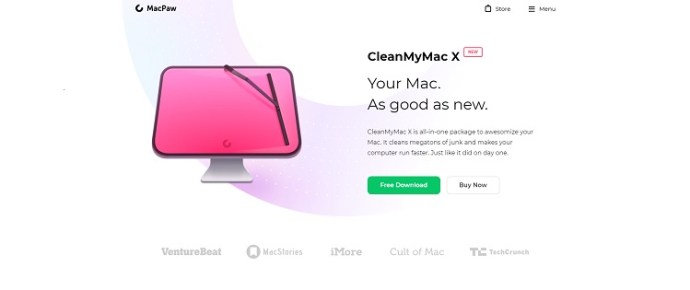
Els Airpods no funcionen amb Mac
Si ja heu connectat els vostres Airpods al vostre Mac i simplement deixen de funcionar o l'ordinador no els recollirà, hi ha algunes solucions provades.
- Assegureu-vos que els dos Airpods estiguin completament carregats i en el seu cas.
- Desconnecteu els vostres Airpods i torneu-los a connectar. Aneu a "Preferències del sistema" > "Bluetooth" i feu clic a la "X" al costat dels Airpods. Aleshores, podeu configurar-los tal com ho vau fer quan eren nous.
- Comproveu si hi ha actualitzacions al vostre Mac. Si el programari és massa antic, pot causar problemes en intentar sincronitzar dispositius Bluetooth.

Hi ha diversos motius pels quals els vostres auriculars o Airpods poden no funcionar correctament. Si heu fet els passos de resolució de problemes adequats i el vostre àudio encara no funciona correctament, podeu contactar amb l'equip d'assistència d'Apple per ajudar-vos més.
Tens altres consells de resolució de problemes per a Mac? Comparteix-los amb nosaltres als comentaris a continuació!










